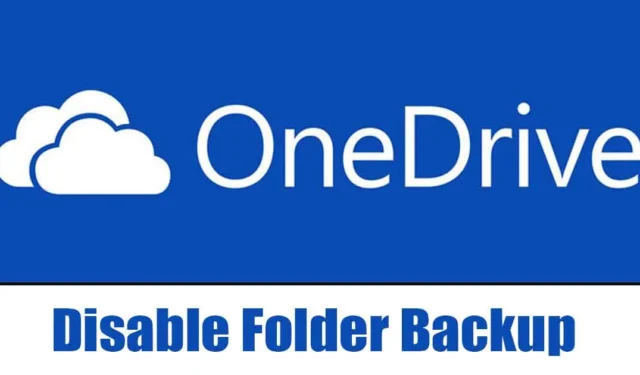
OneDrive е страхотна услуга за съхранение в облак за съхранение на вашите файлове & спомените са защитени, актуални и лесно достъпни на всички ваши свързани устройства. Ако използвате Windows 11, OneDrive вече е инсталиран на вашия компютър.
Ако обаче използвате по-стара версия на Windows, като по-старите компилации на Windows 10 или Windows 7/8, можете да изтеглите & инсталирайте самостоятелното приложение OneDrive. Докато OneDrive е много полезен инструмент за архивиране на важни файлове, снимки, приложения и настройки, не всеки се интересува от използването му.
За много потребители интегрирането на OneDrive е едно от най-досадните неща за Windows 11 и те искат да се отърват от него. По-лошото е, че в най-новата версия на Windows 11 Microsoft OneDrive просто е активиран по подразбиране и автоматично архивира работния плот, папките с документи и снимки.
Архивирането на важни файлове в облака не е лошо, но проблемът с OneDrive е, че той също така синхронизира файловете от облака на вашия работен плот, така че да имате бърз достъп до тях.
Как да изключите архивирането на папки в OneDrive в Windows 11
Това означава, че ако влезете с вашия акаунт в Microsoft на който и да е друг компютър & влезете в OneDrive, ще видите архивираните икони на екрана на работния плот. Двойното щракване върху тези икони няма да отвори нищо, защото се архивират само иконите на работния плот, а не файловете на приложението.
Изключете OneDrive Folder Backup в Windows 11
Поради тази конкретна причина потребителите на Windows 11 искат да се отърват напълно от приложението OneDrive или да изключат архивирането на папката на OneDrive. Тази статия ще сподели стъпки за изключване на архивирането на папка на OneDrive в Windows 11. Нека да започнем.
1. За да започнете, щракнете върху системната област на Windows 11 и щракнете върху иконата на OneDrive.
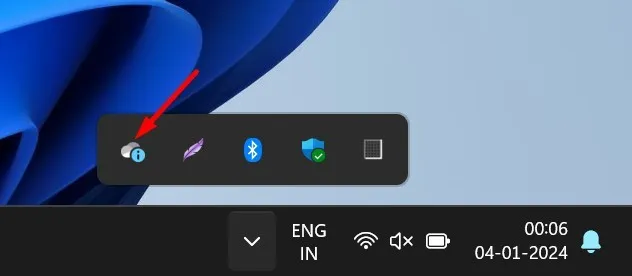
2. В приложението OneDrive щракнете върху иконата на зъбно колело за настройки горе вдясно.
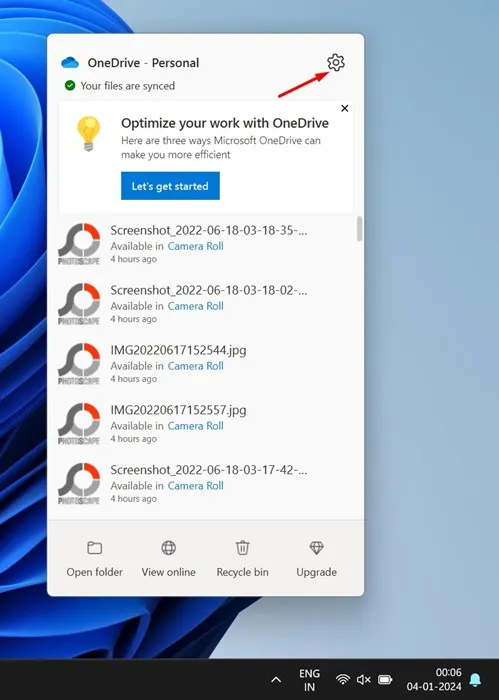
3. В менюто, което се показва, изберете Настройки.
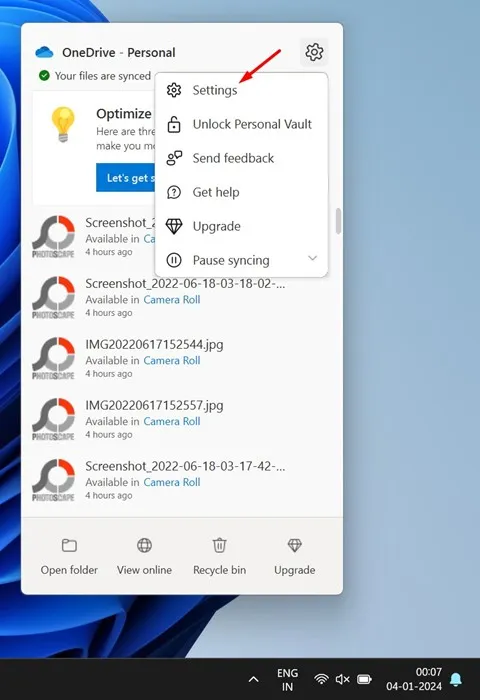
4. В настройките на OneDrive превключете на Синхронизиране и архивиране.
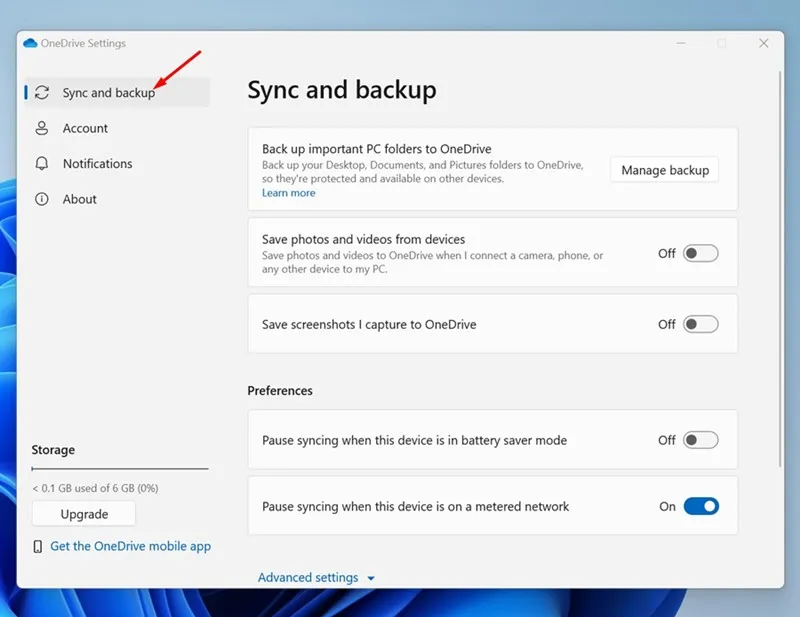
5. След това от дясната страна щракнете върху Управление на архивиране.

6. В подканата за папки за архивиране на този компютър изключете Работен плот, Картини, Документи, Музика и Видеоклипове< /span>.Запазване на промените. След като сте готови, щракнете върху
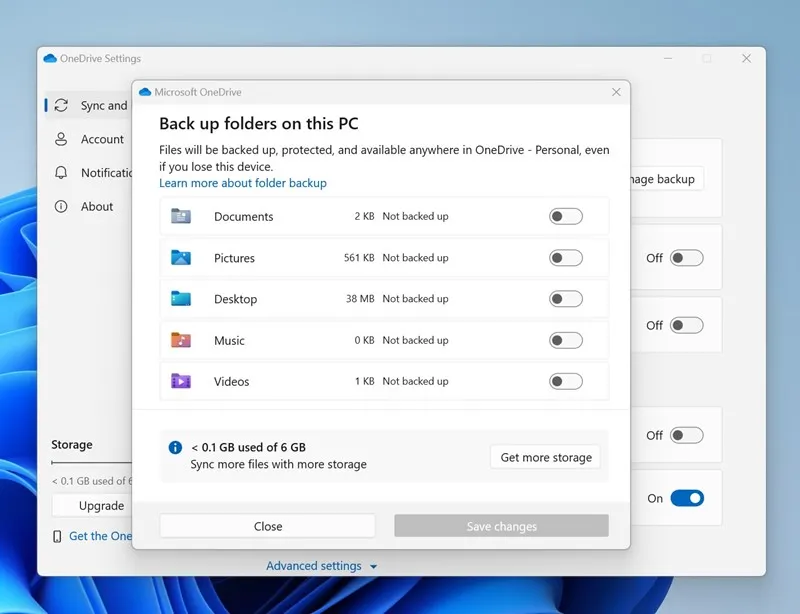
Ако използвате по-стара версия на приложението OneDrive, щракнете върху опцията Спиране на архивирането под всяка папка.
7. След като направите промяната, затворете прозореца.
Това е! Ето как можете да изключите архивирането на папка Onedrive на компютър с Windows 11. Отсега нататък клиентът на OneDrive няма да архивира нито един от вашите файлове & папки, съхранени на вашия компютър.
Как да прекратите връзката & Деинсталиране на OneDrive от Windows 11?
Ако не желаете да използвате клиента OneDrive отново, най-добре е да прекратите връзката & деинсталирайте го напълно от вашия компютър с Windows 11. Простото оставяне на приложението такова, каквото е, ще увеличи времето за стартиране и ще изразходва място за съхранение.
Отворете статията и следвайте стъпките, които споменахме, за да премахнете напълно OneDrive от Windows 11.
И така, това ръководство е за изключване на архивиране на папка OneDrive на компютър с Windows 11. Уведомете ни, ако имате нужда от повече помощ за деактивиране на архивирането на папката на OneDrive. Освен това, ако намирате това ръководство за полезно, не забравяйте да го споделите с приятелите си.


Вашият коментар